Chế độ không làm phiền là tính năng hữu ích, giúp tạm thời chặn tất cả các cuộc gọi, tin nhắn, thông báo từ ứng dụng và các âm thanh khác, giúp bạn tập trung hoàn toàn vào công việc, học tập hay đơn giản là tận hưởng sự yên tĩnh. Bài viết này Di Động Mới sẽ cùng bạn tìm hiểu cách bật, tắt chế độ không làm phiền trên iPhone hiệu quả nhé!
1. Chế độ không làm phiền trên iPhone là gì?
Chế độ không làm phiền trên iPhone là tính năng cho phép bạn tạm thời tắt tất cả các thông báo trong một khoảng thời gian nhất định, giúp hạn chế làm phiền từ các thông báo và cuộc gọi đến. Người dùng có thể chọn nhận thông báo từ các ứng dụng cụ thể để đảm bảo không bỏ lỡ thông báo quan trọng mà không bị quấy rối bởi những thông báo không cần thiết.
 Chế độ không làm phiền trên iPhone
Chế độ không làm phiền trên iPhone
2. Tác dụng của chế độ không làm phiền trên iPhone
- Ngăn chặn tất cả các thông báo, cuộc gọi đến và cảnh báo tránh làm phiền người dùng.
- Loại bỏ hoàn toàn âm thanh và báo rung trên điện thoại khi tính năng được kích hoạt.
- Màn hình khóa không sáng lên khi có cuộc gọi đến, mà cuộc gọi sẽ được chuyển trực tiếp đến hộp thư thoại của iPhone.
 Loại bỏ hoàn toàn âm thanh và báo rung
Loại bỏ hoàn toàn âm thanh và báo rung
3. Phân biệt chế độ không làm phiền và chế độ im lặng
Chế độ im lặng là tính năng giúp bạn tắt tiếng chuông báo và âm thanh cuộc gọi đến. Tuy nhiên, thông báo vẫn hiển thị trên màn hình. Còn chế độ không làm phiền, người dùng có thể tắt hoàn toàn tất cả thông báo hoặc chỉ nhận thông báo từ những ứng dụng, danh bạ nhất định.
 Chế độ không làm phiền
Chế độ không làm phiền
4.Cách bật, tắt chế độ không làm phiền trên iPhone
4.1. Sử dụng Trung tâm điều khiển
Để bật, tắt chế độ không làm phiền nhanh chóng, bạn có thể sử dụng Trung tâm điều khiển. Sau đó chạm vào biểu tượng hình mặt trăng khuyết là xong.
Cách mở Trung tâm điều khiển:- Đối với dòng iPhone X trở về trước: Vuốt màn hình từ phía dưới lên.
- Đối với iPhone X trở về sau: Vuốt từ cạnh trên bên phải của màn hình xuống.
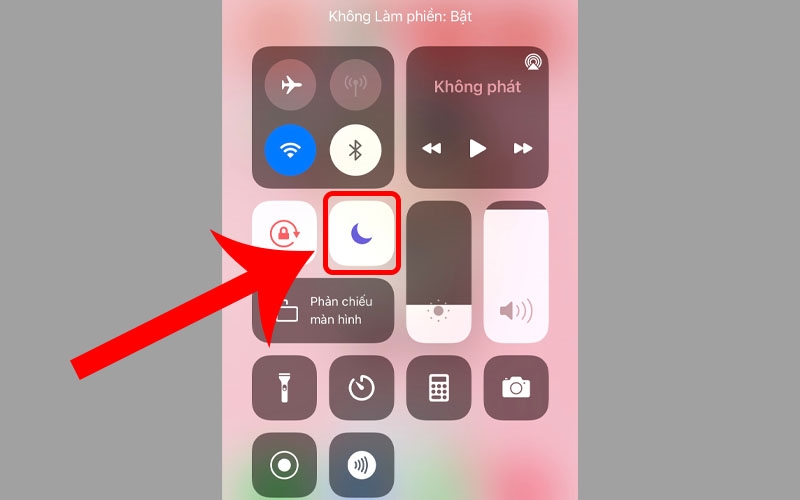 Chạm vào biểu tượng hình mặt trăng khuyết là xong
Chạm vào biểu tượng hình mặt trăng khuyết là xong
4.2. Chuyển sang Màn hình khoá chưa có tính năng Không làm phiền
Bước 1: Để truy cập thư viện hình nền trên Màn hình khóa iPhone, bạn chỉ cần chạm và giữ hình ảnh. Nếu bạn chưa kích hoạt Face ID, bạn sẽ cần nhập mật khẩu của mình.
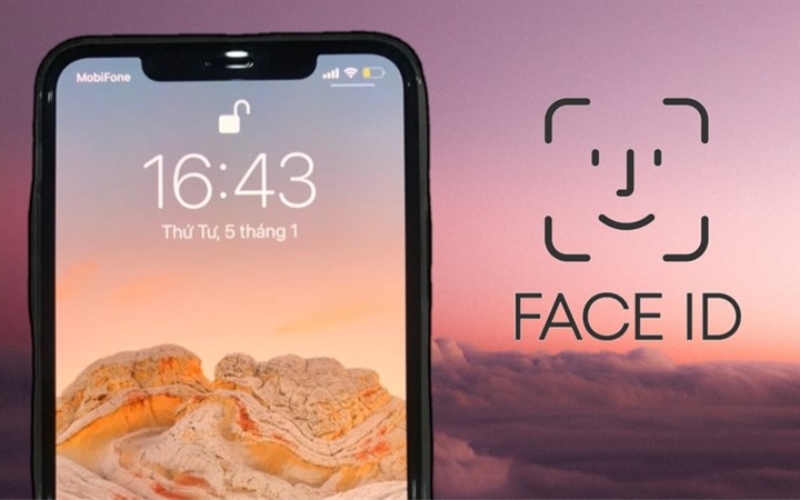 Kích hoạt Face ID
Kích hoạt Face ID
Bước 2: Vuốt màn hình cho đến khi bạn thấy hình nền mà bạn chưa cài đặt tính năng Không làm phiền.
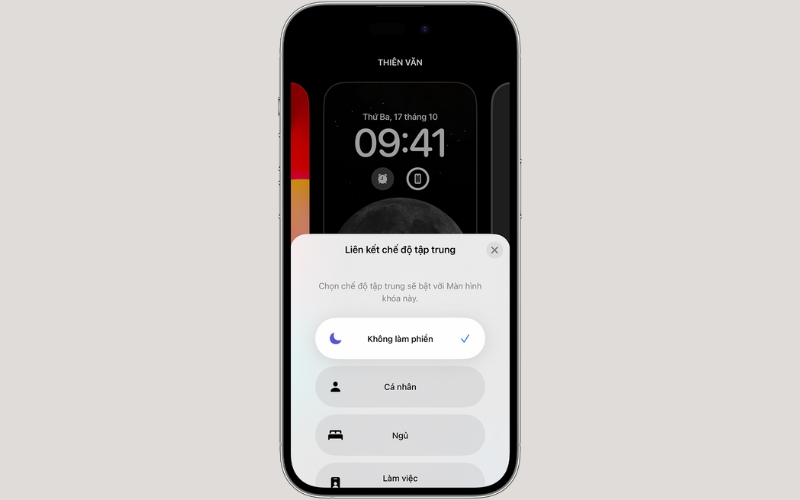 Chuyển sang tính năng không làm phiền
Chuyển sang tính năng không làm phiền
4.3. Bật, tắt trong Cài đặt
Bước 1: Truy cập vào Cài đặt và nhấn vào mục Không làm phiền.
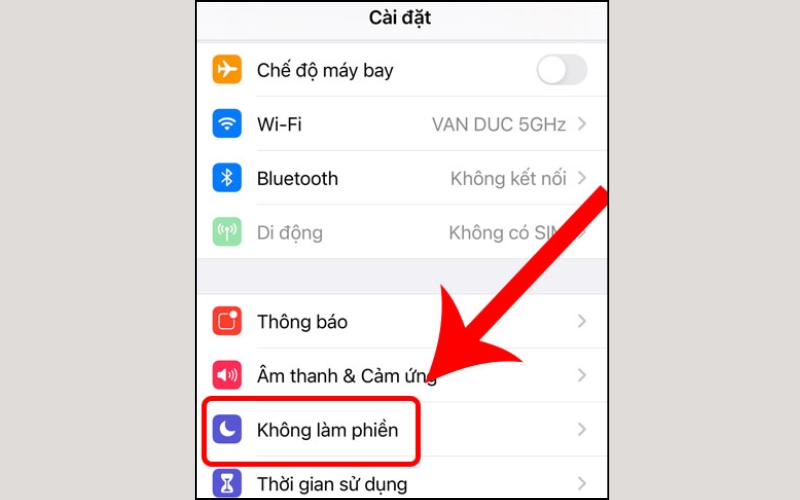 Truy cập vào Cài đặt và nhấn vào mục Không làm phiền
Truy cập vào Cài đặt và nhấn vào mục Không làm phiền
Bước 2: Kích hoạt chế độ Không làm phiền bằng cách chạm hoặc kéo sang phải. Để tắt chế độ không làm phiền, chỉ cần chạm một lần nữa hoặc kéo trượt ngang sang trái.
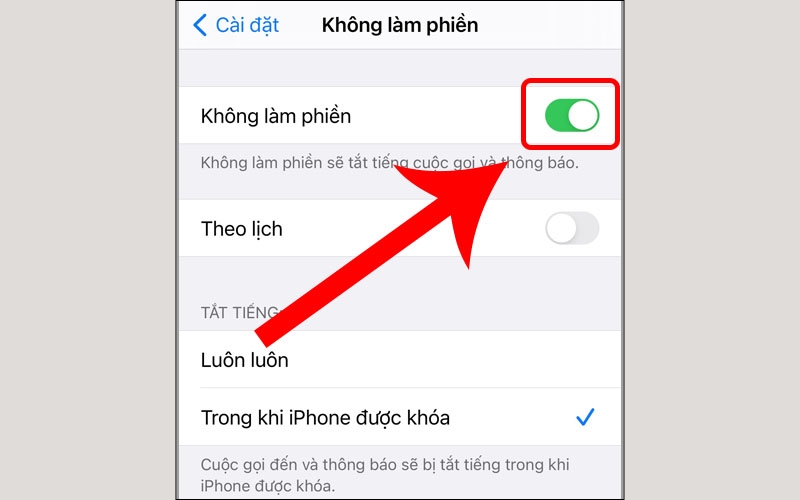 Kích hoạt chế độ Không làm phiền trên iPhone
Kích hoạt chế độ Không làm phiền trên iPhone
4.4. Dùng Siri
Bước 1: Giữ nút Home (đối với iPhone có nút Home) hoặc nút Nguồn (đối với iPhone không có nút Home) để kích hoạt Siri.
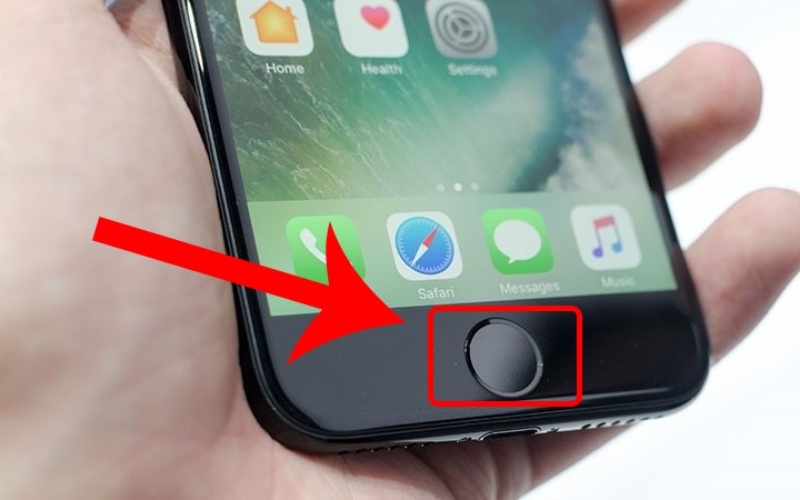 Giữ nút Home
Giữ nút Home
Bước 2: Nói Turn on Do Not Disturb để bật chế độ không làm phiền.
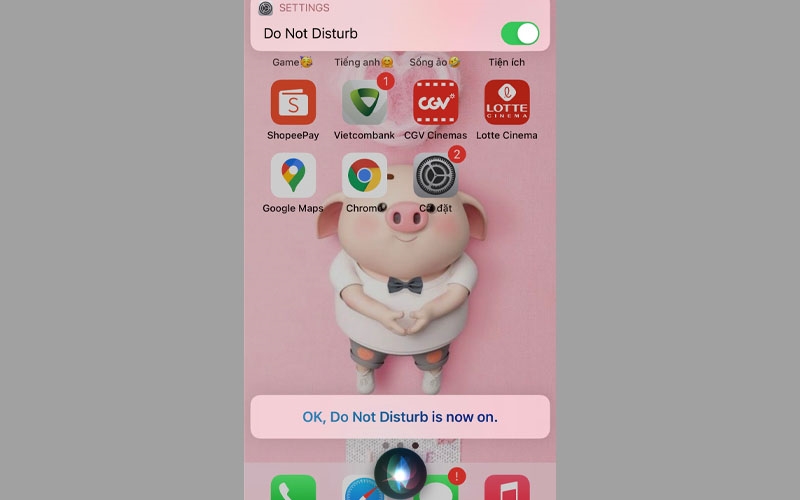 Nói Turn on Do Not Disturb
Nói Turn on Do Not Disturb
Bước 3: Nói Turn off Do Not Disturb hoặc kéo thả ngang sang trái để tắt chế độ không làm phiền.
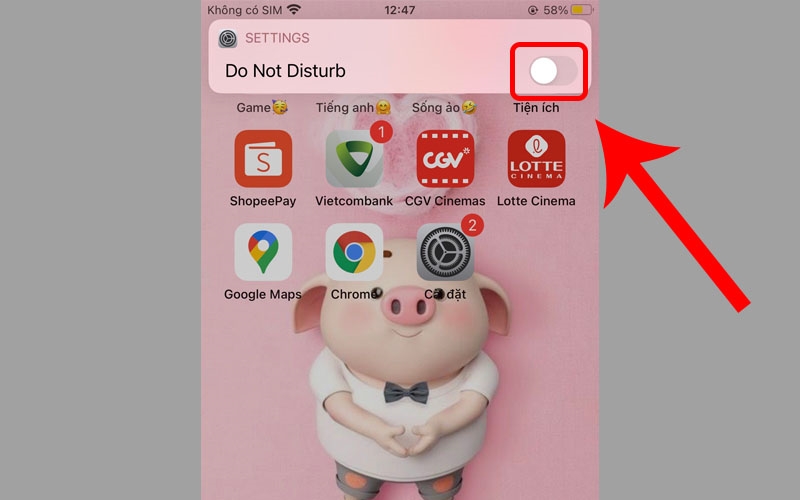 Nói Turn off Do Not Disturb
Nói Turn off Do Not Disturb
5. Hướng dẫn sử dụng tính năng không làm phiền trên iPhone
5.1. Nên chọn thời gian kết thúc chế độ không làm phiền
Bước 1: Truy cập Trung tâm điều khiển và giữ nút mặt trăng khuyết.
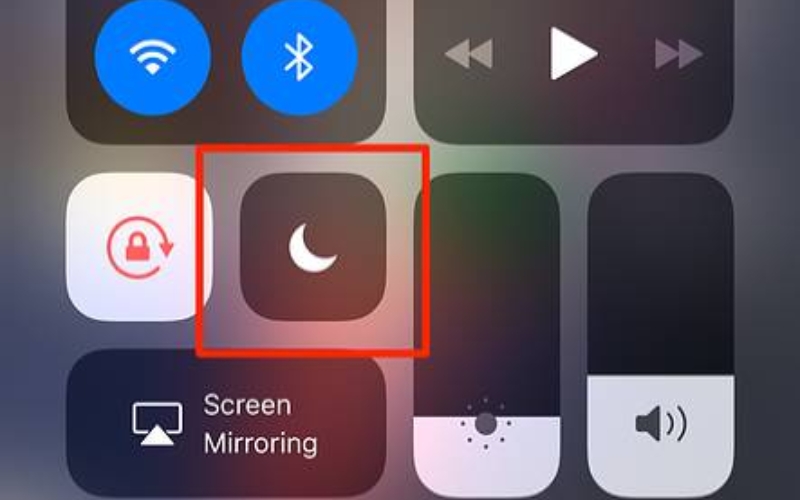 Giữ nút mặt trăng khuyết
Giữ nút mặt trăng khuyết
Bước 2: Thiết lập tùy chọn thời gian mà bạn mong muốn.
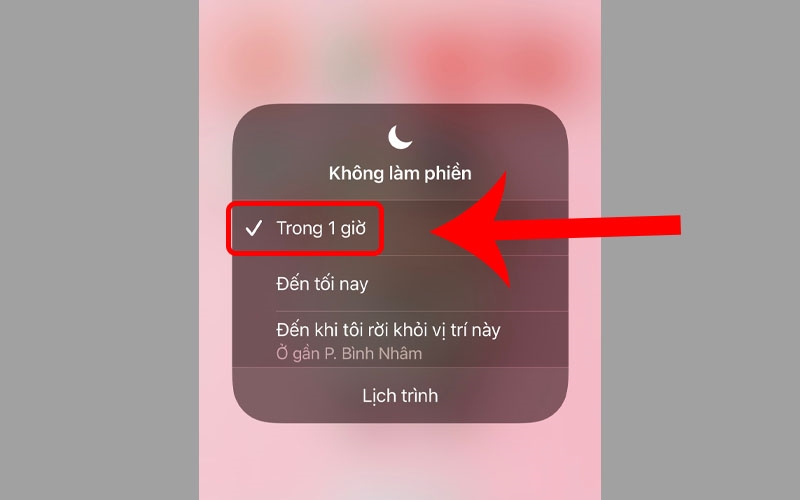 Chọn một tùy chọn thời gian
Chọn một tùy chọn thời gian
5.2. Thiết lập lịch trình cho chế độ không làm phiền
Bước 1: Truy cập Cài đặt và chọn Không làm phiền, sau đó bật công tắc Theo lịch.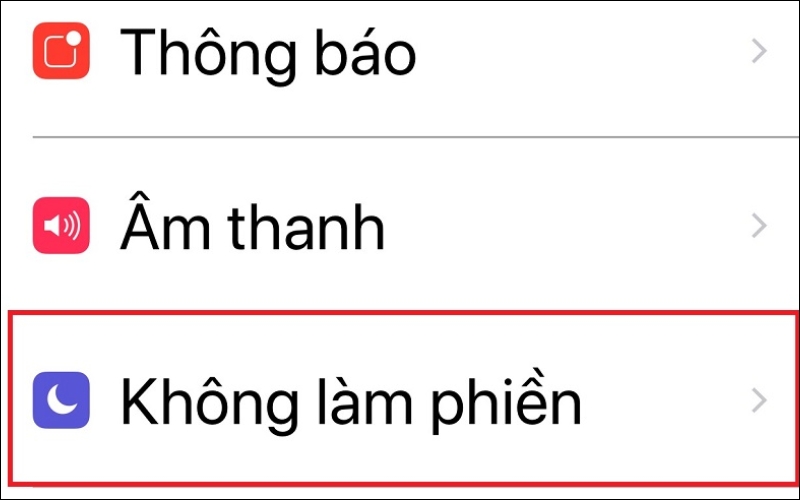 Chọn Không làm phiền
Chọn Không làm phiền
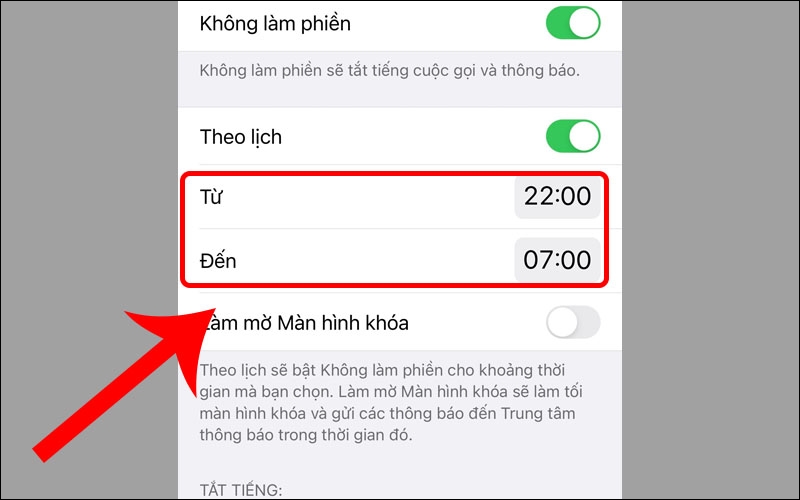 Chọn thời gian bắt đầu, kết thúc
Chọn thời gian bắt đầu, kết thúc
5.3. Tùy chỉnh cho phép cuộc gọi từ danh bạ
Tính năng này sẽ thông báo về cuộc gọi từ danh bạ mà bạn đã thiết lập, giúp bạn không bỏ lỡ các cuộc gọi quan trọng.
Bước 1: Mở Cài đặt và chọn Không làm phiền.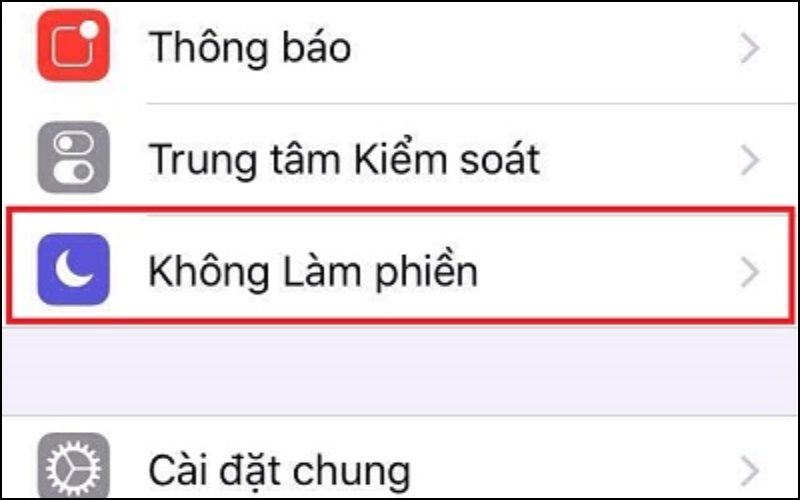 Nhấp chọn Không làm phiền
Nhấp chọn Không làm phiền
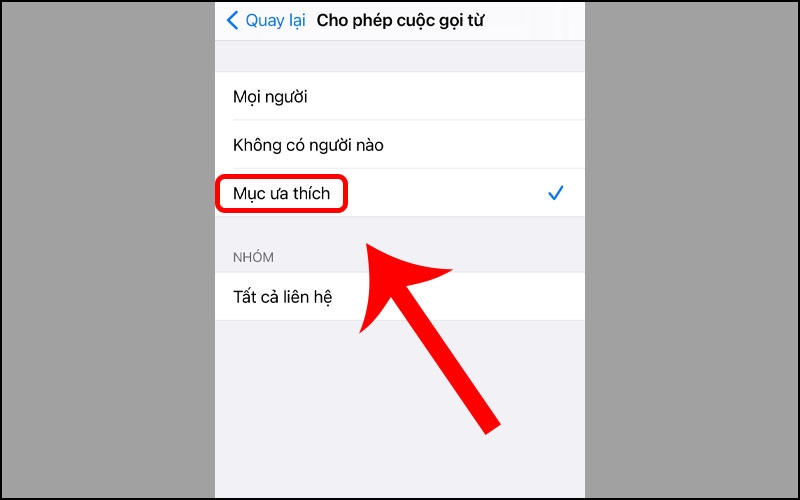 Chọn danh sách cuộc gọi
Chọn danh sách cuộc gọi
5.4. Cài đặt tự động trả lời khi có tin nhắn đến
Với tùy chọn này, khi bạn bè gửi tin nhắn đến, iPhone sẽ tự động phản hồi một tin nhắn thông báo để họ biết rằng bạn đang bận và sẽ liên hệ sau.
Bước 1: Mở Cài đặt, nhấp vào mục Không làm phiền.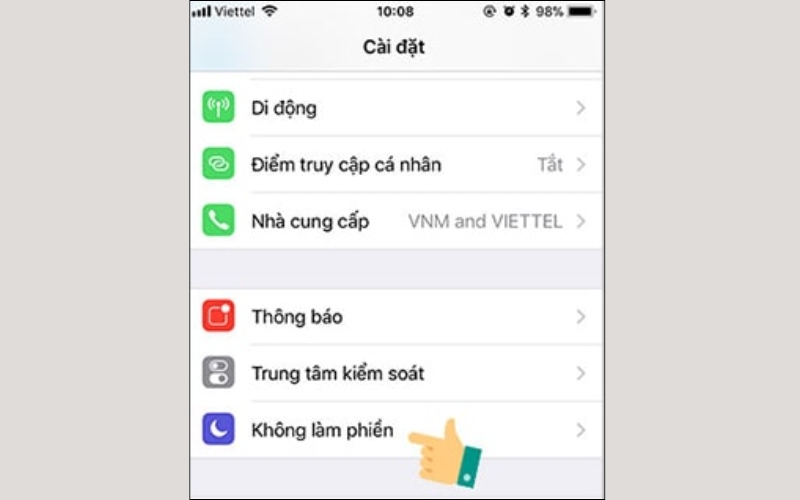 Nhấp vào mục Không làm phiền
Nhấp vào mục Không làm phiền
Bước 2: Chọn Trả lời tự động. Tiếp theo, hãy thiết lập danh sách câu trả lời tự động theo ý muốn của bạn.
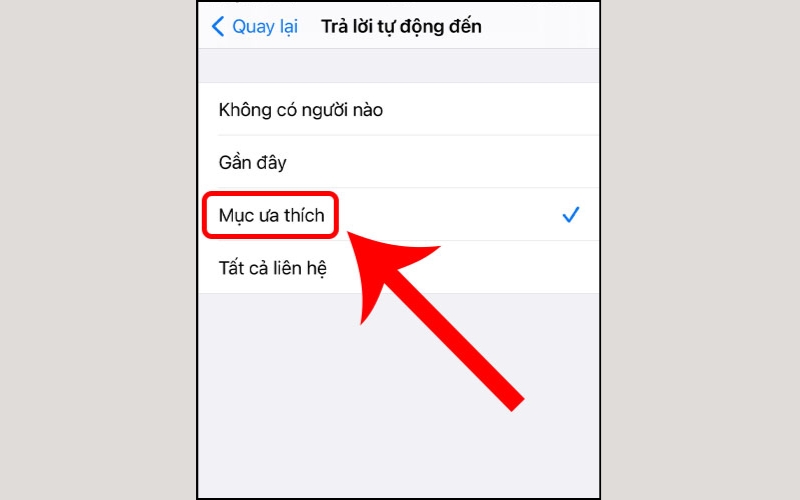 Thiết lập danh sách trả lời từ động
Thiết lập danh sách trả lời từ động
5.5. Tùy chọn tắt tiếng khi bật chế độ không làm phiền
Mở Cài đặt và chọn Không làm phiền. Sau đó chọn Tắt tiếng và thiết lập tùy chọn:
- Luôn luôn: Điện thoại sẽ không phát ra bất kỳ âm thanh thông báo nào khi ở chế độ không làm phiền.
- Trong khi iPhone bị khóa: Chỉ tắt tiếng khi iPhone bị khóa. Nếu iPhone đã được mở khóa (đang được sử dụng), âm thanh thông báo sẽ vẫn được phát ra.
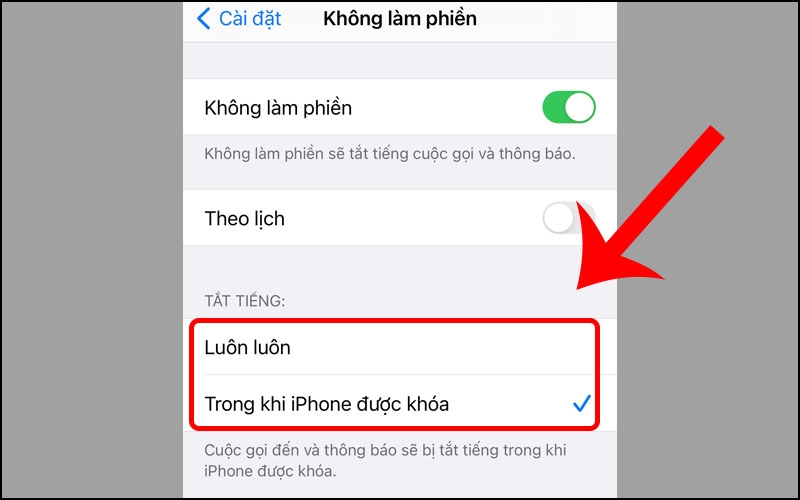 Chọn mục tùy ý của bạn ở phần tắt tiếng
Chọn mục tùy ý của bạn ở phần tắt tiếng
5.6. Tùy chọn không làm phiền khi đang lái xe
Tùy chọn này giúp bạn giảm các thông báo khi bạn đang lái xe, nhưng chỉ áp dụng cho các phương tiện ô tô.
Bước 1: Mở Cài đặt và chọn Không làm phiền.
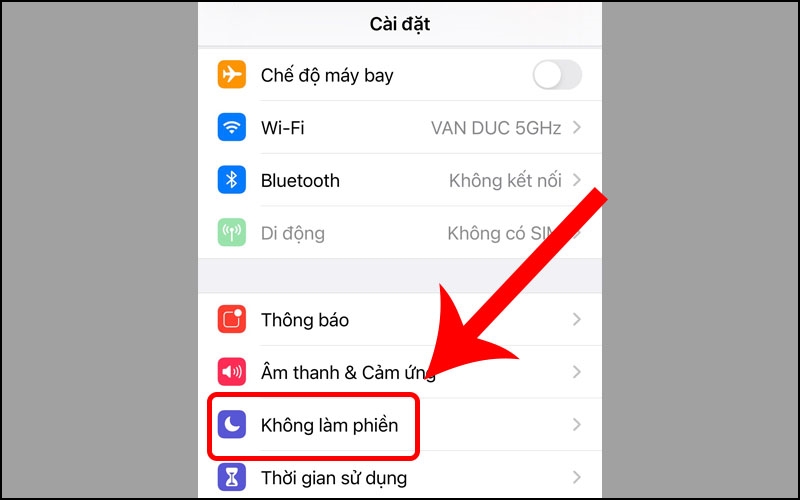 Nhấp Không làm phiền
Nhấp Không làm phiền
Bước 2: Cuộn xuống phần Không làm phiền khi đang lái xe và chọn Kích hoạt.
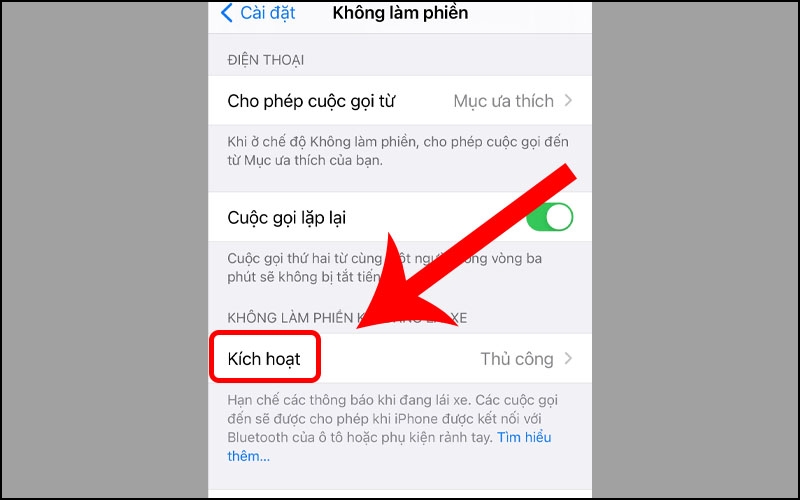 Nhấp mục Kích hoạt
Nhấp mục Kích hoạt
Bước 3: Thiết lập các tùy chọn theo ý muốn của bạn.
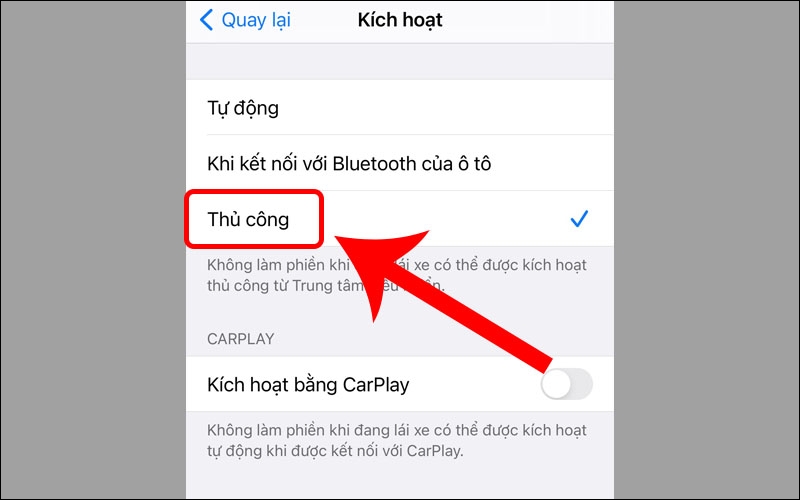 Chọn chế độ kích hoạt
Chọn chế độ kích hoạt
6. Một số câu hỏi liên quan
6.1. Chế độ không làm phiền có nhận được cuộc gọi không?
Chế độ không làm phiền (hay Do Not Disturb) giúp bạn tạm thời tắt tất cả thông báo, bao gồm tin nhắn, cuộc gọi, email,... trong một khoảng thời gian nhất định. Tuy nhiên, bạn vẫn có thể lựa chọn nhận thông báo từ những ứng dụng hoặc cuộc gọi quan trọng mà bạn đã cho phép.
6.2. Chế độ không làm phiền có báo thức không?
Chế độ không làm phiền là tính năng hữu ích giúp bạn kiểm soát thông báo và âm thanh hiệu quả. Tuy nhiên, tính năng này không ảnh hưởng đến âm thanh báo thức để đảm bảo bạn không bỏ lỡ những việc quan trọng.
6.3. Chế độ không làm phiền có gây hao pin không?
Mặc dù hoạt động ngầm trong máy, chế độ không làm phiền chỉ tiêu hao lượng pin rất nhỏ, gần như không đáng kể so với các tính năng khác. Vì vậy, bạn hoàn toàn yên tâm sử dụng mà không lo tốn pin.
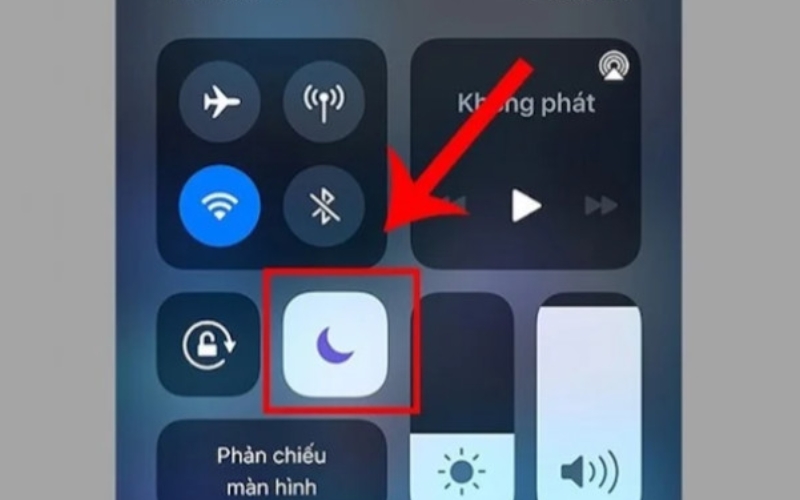 Chế độ Không làm phiền không gây hao pin
Chế độ Không làm phiền không gây hao pin
Trên đây là bài viết hướng dẫn bạn các cách tắt chế độ không làm phiền trên iPhone. Nếu bạn muốn tìm hiểu thêm hoặc cần hỗ trợ, hãy liên hệ qua hotline 1900 0220 (8h - 21h30) hoặc truy cập website didongmoi.com.vn để được tư vấn nhé! Với những ai mong muốn sở hữu công nghệ camera, hiệu suất và thiết kế hàng đầu của Apple mà không muốn phá vỡ ngân sách, iPhone 14 cũ, iPhone 14 Pro cũ và iPhone 14 Pro Max cũ là những lựa chọn cực kỳ khôn ngoan.
Xem thêm:
- Cách mở iPhone bị vô hiệu hóa cực đơn giản và dễ thực hiện
- Tại sao iPhone không hiện thông báo? 7 cách khắc phục nhanh
- 8 cách khắc phục lỗi kết nối máy chủ iPhone hiệu quả nhất


